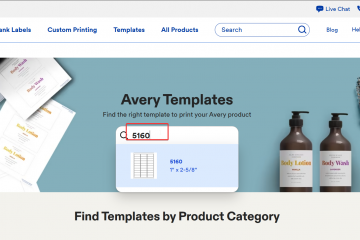No Windows 11, você pode suspender ou desativar completamente o BitLocker de pelo menos duas maneiras no aplicativo Configurações e usando comandos do PowerShell. Neste guia, mostraremos como.
Embora o BitLocker permite que você use criptografia em uma unidade para proteger seus dados contra acesso não autorizado, tem uma ressalva. Isso pode causar problemas em determinadas operações, como ao atualizar para uma versão mais recente do Windows 11, atualizar aplicativos que não sejam da Microsoft ou quando o sistema precisar instalar uma atualização de firmware.
Se o recurso de criptografia estiver causando problemas, você não precisa desativá-lo. Você só precisa suspender o recurso, concluir a tarefa e retomar o BitLocker. Agora, caso você não precise mais proteger seus dados com criptografia, poderá desativar o BitLocker completamente. Você pode executar essas tarefas no Windows 11 Pro, Enterprise e Education por meio do aplicativo Configurações ou do PowerShell.
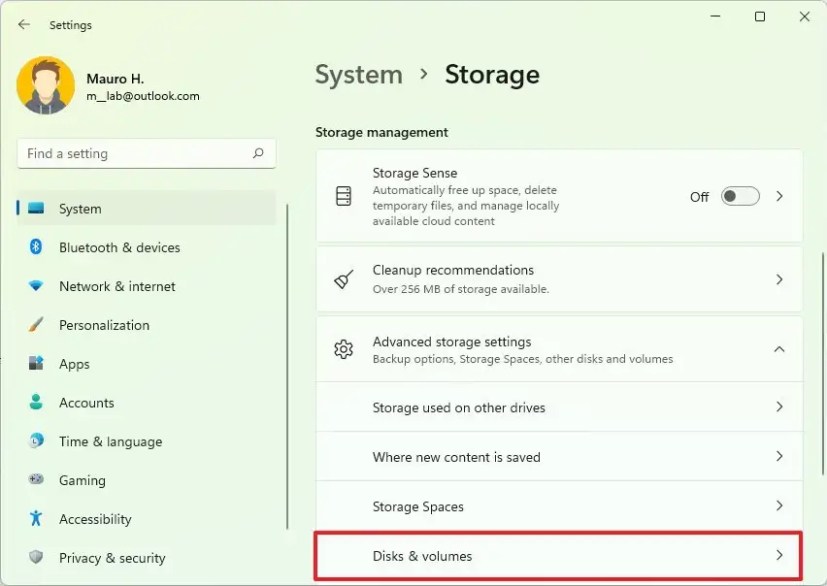
No caso de você ter o Windows 11 Home, você precisa usar estas instruções para desabilitar a criptografia do dispositivo BitLocker.
Este guia ensinará as etapas para desabilitar temporária ou permanentemente o BitLocker no Windows 11.
Desativar o BitLocker no Windows 11
Se você deseja parar de usar o BitLocker, pode desativar o recurso completamente por meio do aplicativo Configurações e do PowerShell.
1. Desative o BitLocker nas configurações
Para desativar a criptografia do BitLocker no Windows 11, siga estas etapas:
Abra Configurações.
Clique em Armazenamento.
Na seção”Gerenciamento de armazenamento”, clique em Configurações avançadas de armazenamento.
Tela somente @media e (largura mínima: 0px) e (min-height: 0px) { div[id^=”bsa-zone_1659356193270-5_123456″] { min-width: 300px; min-height: 250px; } } @media only screen and (min-width: 640px ) e (min-height: 0px) { div[id^=”bsa-zone_1659356193270-5_123456″] { min-width: 120px; min-height: 600px; } }
Clique em Discos e volumes.
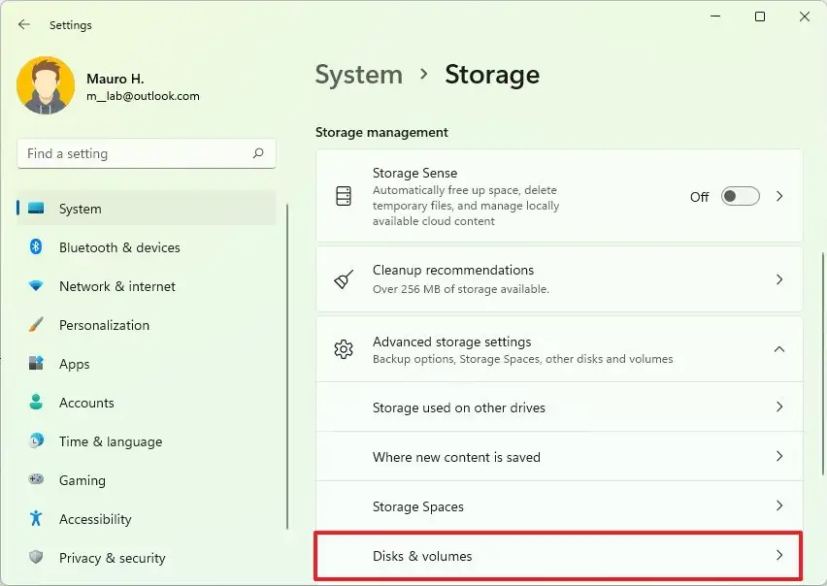
Selecione a unidade para desativar a criptografia.
Escolha o volume para desative o BitLocker e clique no botão Propriedades.
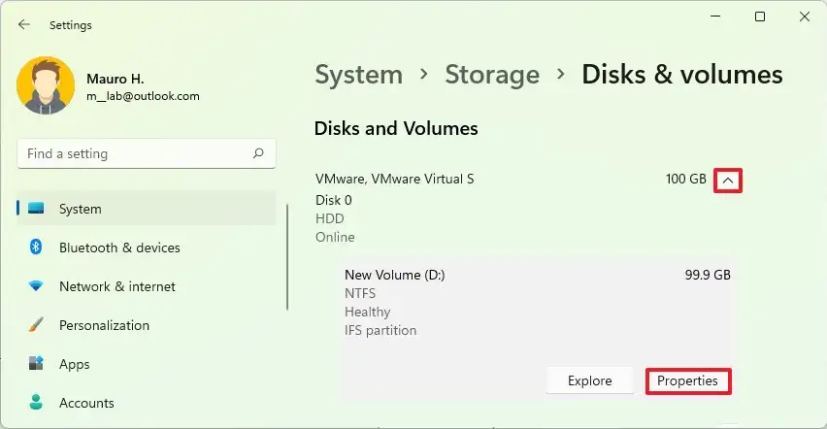
Clique na opção “Desativar BitLocker”.
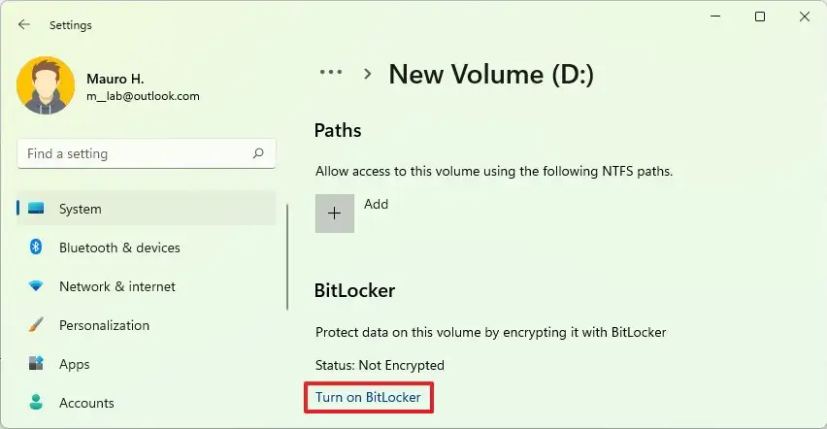
Na seção”Unidade do sistema operacional”, clique na opção “Desativar BitLocker”.
Clique no botão “Desativar BitLocker” novamente.
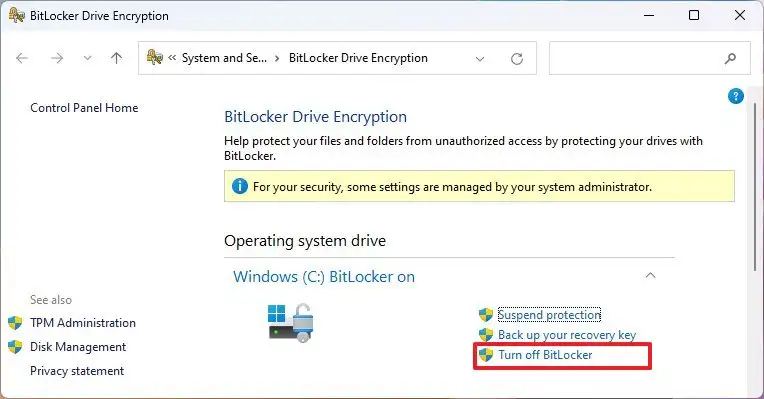 Clique no botão “Desligar o BitLocker” mais uma vez.
Clique no botão “Desligar o BitLocker” mais uma vez.
Depois de concluir as etapas, o BitLocker desativará a criptografia na unidade especificada.
2. Desativar o BitLocker do PowerShell
Para desativar o BitLocker com comandos do PowerShell, siga estas etapas:
Abra Iniciar.
Procure por PowerShell, clique com o botão direito do mouse no resultado superior e selecione a opção Executar como administrador.
Digite o seguinte comando para desativar o BitLocker na unidade do sistema e pressione Enter:
Disable-BitLocker-MountPoint”C:”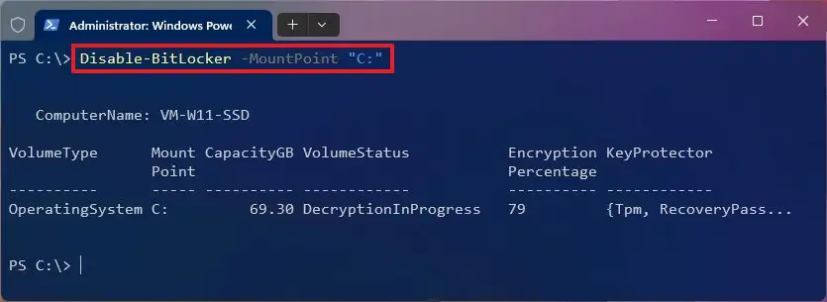
(Opcional) Digite o seguinte comando para BitLocker para todas as unidades no Windows 11 e pressione Enter:
$BLV=Get-BitLockerVolume Disable-BitLocker-MountPoint $BLV
Depois de concluir as etapas, o sistema descriptografará a unidade e desativará o BitLocker permanentemente no Windows 11.
Suspender BitLocker no Windows 11
No Windows 11, você pode suspender encerre a criptografia do BitLocker de pelo menos duas maneiras por meio do aplicativo Configurações e do PowerShell.
1. Suspender o BitLocker nas configurações
Para suspender o BitLocker temporariamente em uma unidade do Windows 11, siga estas etapas:
Abra Configurações no Windows 11.
Clique em Armazenamento.
Na seção”Gerenciamento de armazenamento”, clique em Configurações avançadas de armazenamento.
Clique em Discos e volumes.
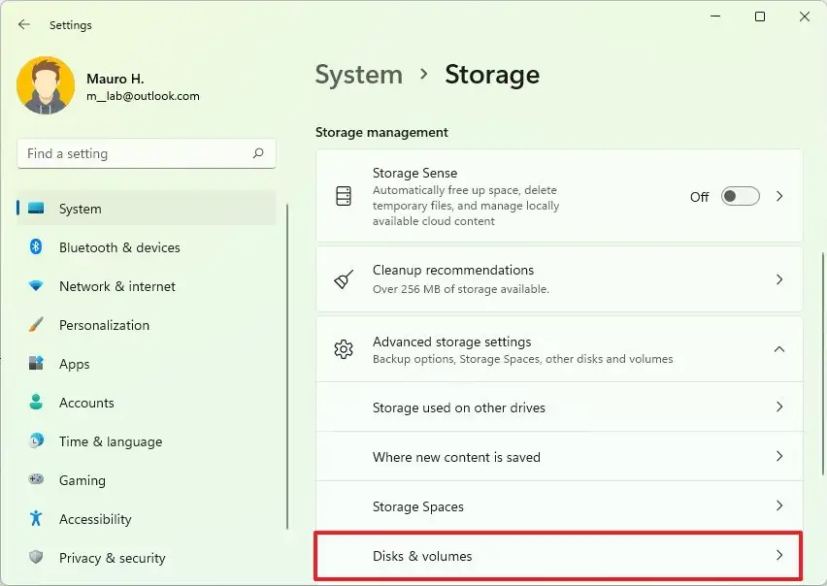
Selecione a unidade com proteção para suspender a criptografia.
Escolha o volume para suspender a criptografia do BitLocker e clique no botão Propriedades.
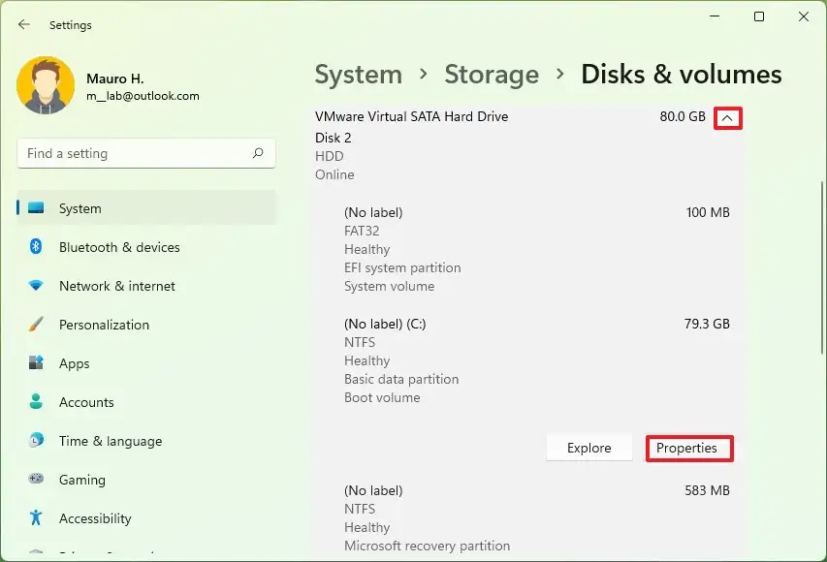
Clique em “Desativar BitLocker” opção.
Na seção”Unidade do sistema operacional”, clique na opção “Suspender proteção”.
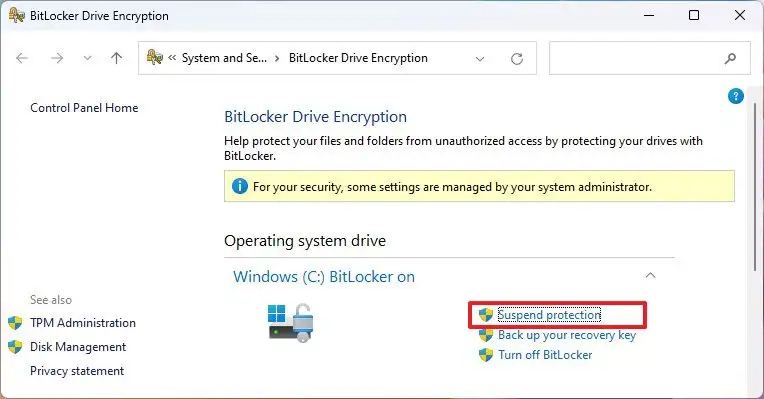 Clique em Sim.
Clique em Sim.
Depois de concluir as etapas, a proteção de criptografia será temporariamente desativada, permitindo que você faça atualizações, como firmware e atualizações de aplicativos que não sejam da Microsoft.
Se quiser continuar, use o mesmas instruções descritas acima, mas na etapa 8, certifique-se de ativar a opção “Reiniciar proteção” e clique no botão Sim.. p>
2. Suspenda o BitLocker do PowerShell
Para suspender o BitLocker com comandos do PowerShell, siga estas etapas:
Abra Iniciar.
Pesquise PowerShell, clique com o botão direito do mouse no resultado superior e selecione a opção Executar como administrador.
Digite o seguinte comando para suspender o BitLocker na unidade do sistema e pressione Enter:
Suspend-BitLocker-MountPoint”C:”-RebootCount 0 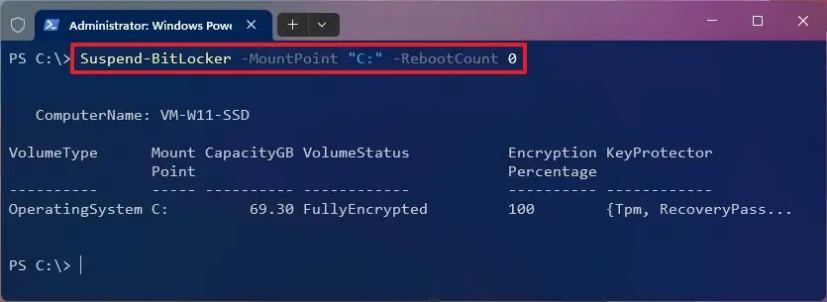
Depois de concluir as etapas, o sistema desativará o BitLocker temporariamente na unidade do sistema, permitindo que você execute diferentes tarefas que, de outra forma, poderiam causar problemas. A opção”-RebootCount 0″especifica quantas vezes o computador será reinicializado antes de reativar o BitLocker. Você pode alterar o número para um máximo de 15.
Se desejar retomar a proteção imediatamente, você pode usar as mesmas instruções descritas acima, mas na etapa 3, execute o comando Resume-BitLocker-MountPoint”C:”.
@media only screen e (min-width: 0px) e (min-height: 0px) { div[id^=”bsa-zone_1659356403005-2_123456″] { min-width: 300px; min-height: 250px; } } @media only screen and (min-largura: 640px) e (min-height: 0px) { div[id^=”bsa-zone_1659356403005-2_123456″] { min-width: 300px; min-height: 250px; } }